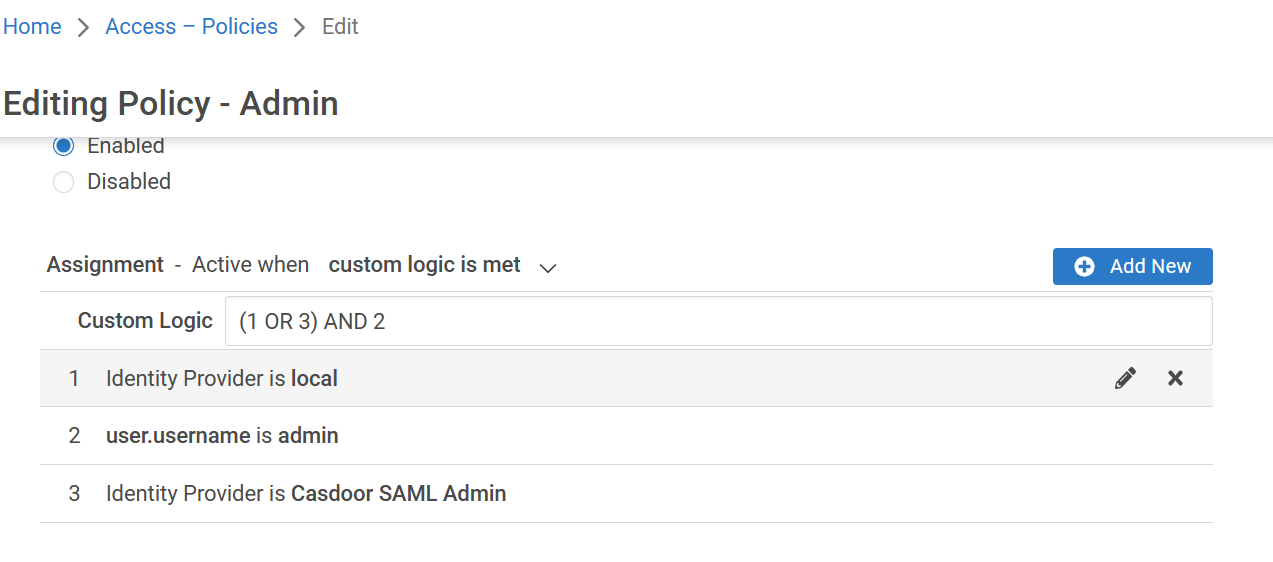Appgate (POST)
Casdoor как SAML IdP в Appgate
Appgate принимает SAMLResponse, отправленный POST-запросом. Если вы используете другого поставщика услуг (SP), который также поддерживает POST-запрос, вы можете обратиться к этому документу.
Конфигурация Casdoor
Перейдите в свой аккаунт Casdoor и добавьте новое приложение.
Введите основную конфигурацию SAML в приложении:
URL перенаправления – Введите уникальное имя. Это может называться
AudienceилиEntity IDв вашем SP. Смотрите таблицу ниже.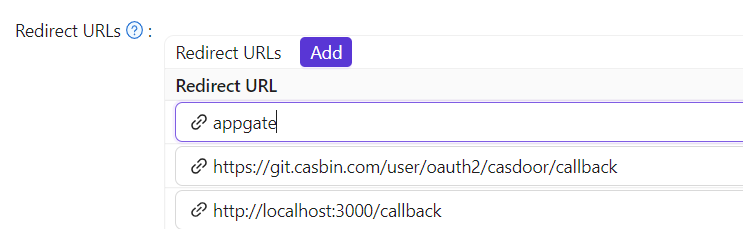
URL ответа – Введите URL службы приема утверждений (ACS), которая проверяет ответ SAML. Смотрите таблицу ниже.
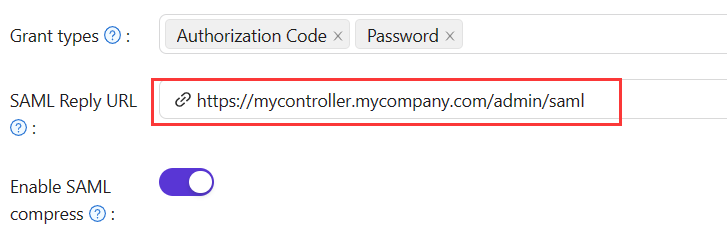
| Аутентификация администратора | Аутентификация пользователя |
|---|---|
| Redirect URL = "AppGate" | Redirect URL = "AppGate Client" |
| SAML URL ответа = https://mycontroller.your-site-url.com/admin/saml | SAML URL ответа = https://redirectserver.your-site-url.com/saml |
Скачать файл метаданных XML
Вы можете скопировать URL метаданных и скачать файл из вашего браузера.
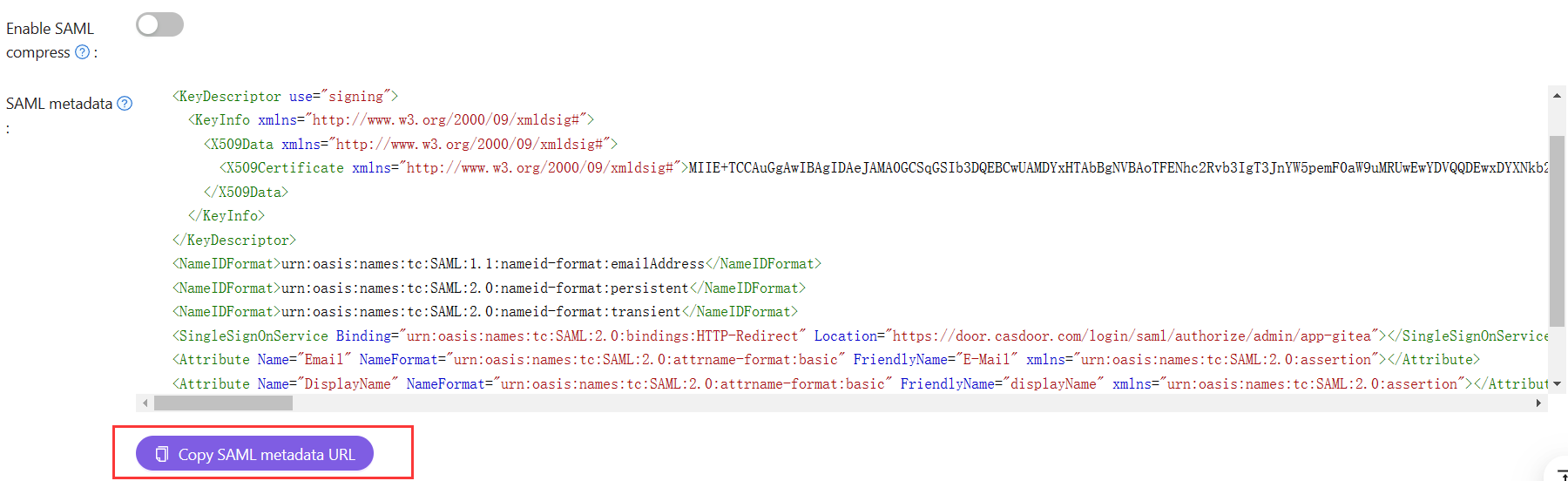
Добавить SAML IdP в Appgate
В консоли AppGate SDP:
Выберите Система > Поставщики идентификации.
Создайте нового поставщика идентификации.
Выберите тип SAML.
Начните настройку вашего поставщика идентификации, следуя деталям в таблицах ниже.
| Аутентификация администратора | |
|---|---|
| Имя | Введите уникальное имя, например, "Casdoor SAML Admin". |
| URL для единого входа | Смотрите ниже |
| Издатель | Смотрите ниже |
| Аудитория | Введите Redirect URL из приложения Casdoor |
| Публичный сертификат | Смотрите ниже |
Загрузите файл XML метаданных для автозаполнения полей Единый вход, Издатель и Публичный сертификат.
Нажмите Выберите файл и выберите файл метаданных, который вы скачали ранее - это автоматически заполнит соответствующие поля.
Сопоставление атрибутов
Сопоставьте Имя с username. Ваша заполненная форма должна выглядеть примерно так:
Тестирование интеграции
На консоли контроллера AppGate SDP:
Выйдите из административного интерфейса.
Войдите, используя следующую информацию:
Поставщик идентификации – выберите ваш Azure IdP из выпадающего списка.
Нажмите Войти через браузер, чтобы подключиться к вашему аутентификатору.
Вы можете увидеть следующее сообщение: "У вас нет прав администратора" – это подтверждает, что учетные данные тестового пользователя были успешно аутентифицированы вашим поставщиком идентификации.
Политика доступа
Вам нужно изменить политику доступа, чтобы разрешить администраторам входить в Appgate с использованием SAML IdP. Введите встроенную политику администратора:
Ваша заполненная форма должна выглядеть примерно так: